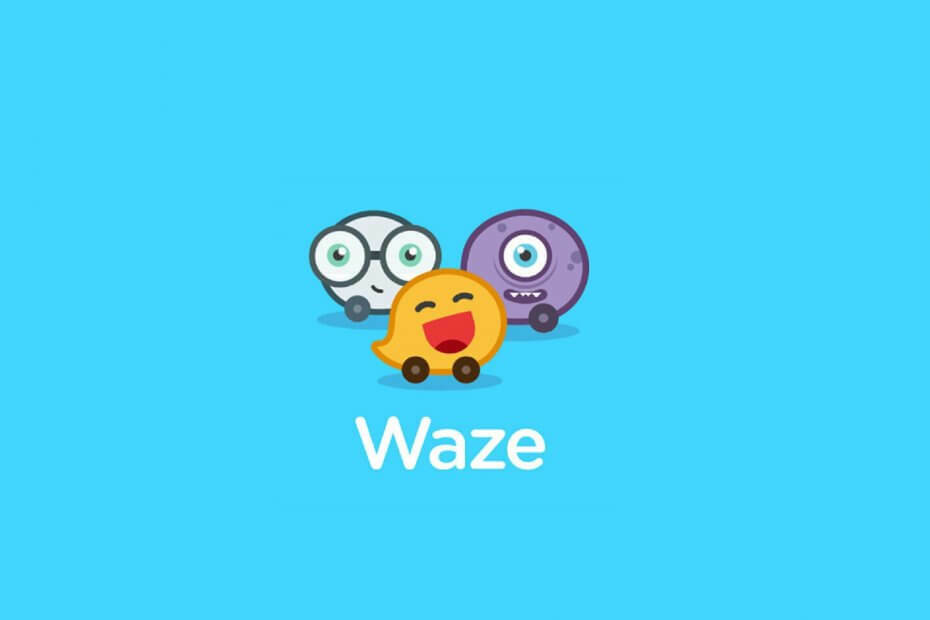
Bu yazılım, sürücülerinizi çalışır durumda tutar, böylece sizi yaygın bilgisayar hatalarından ve donanım arızalarından korur. Tüm sürücülerinizi şimdi 3 kolay adımda kontrol edin:
- DriverFix'i indirin (doğrulanmış indirme dosyası).
- Tıklayın Taramayı Başlat tüm sorunlu sürücüleri bulmak için.
- Tıklayın Sürücüleri güncelle yeni sürümleri almak ve sistem arızalarını önlemek için.
- DriverFix tarafından indirildi 0 okuyucular bu ay
Waze, günlük taşıtlar için trafikle ilgili yol tarifleri ve güncellemeler sunarak zaman kazanmak için mükemmel özellikler sunar. Ancak bazen Waze'in Android ve iOS cihazlarda GPS'e bağlanamama sorunlarıyla karşılaşıyorsunuz.
Bu sorun, uygulamanın yanı sıra akıllı telefon sorunları da dahil olmak üzere çeşitli nedenlerle ortaya çıkabilir. Birkaç Waze kullanıcısı bu sorunu Reddit Topluluğu forum.
ABD'de bir iPhone'da.
Ağ ayarları sıfırlandı Konum ayarları kapalı, telefon sıfırlandı, tekrar açık Konum ayarları sıfırlandı GPS'in Google ve Apple Haritalar ile çalıştığını kontrol edin Waze'den çıkış yapıldı ve tekrar oturum açıldı
Waze uygulaması hala GPS'i bulamıyor / bulamıyor
Waze'in akıllı telefonunuzdaki GPS'e bağlanamaması sorunlarını düzeltmek için bu makaleyi izleyin.
Waze'in GPS'e bağlanamaması sorununu nasıl düzeltirim?
1. Hücresel Ağı Devre Dışı Bırak
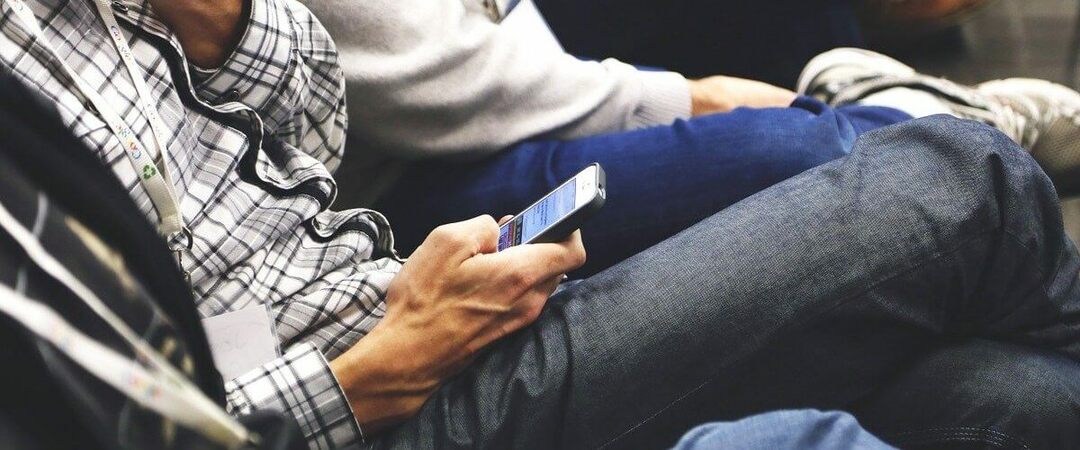
- Diğer kullanıcılar için işe yaramış gibi görünen bir çözüm, ayarlarda Hücresel Şebeke tercihini devre dışı bırakmak ve telefonu yeniden başlatmaktır.
İphone için
- iPhone'unuzda şuraya gidin: Ayarlar.
- Üzerine dokunun Hücresel > Hücresel Veri Seçenekleri.
- devre dışı bırak 4G veya LTE Ayarlarda sahip olduğunuz seçenek.
- iPhone'unuzu yeniden başlatın.
- Yeniden başlattıktan sonra Waze'i başlatın ve GPS'in çalışıp çalışmadığını kontrol edin.
- Ayarlardan hücresel ağı etkinleştirdiğinizden emin olun.
Android için
- Ana Ekrandan, üzerine dokunun. Ayarlar.
- git Kablosuz ve ağ ve üzerine dokunun SIM Kart ve Mobil Ağlar.
- devre dışı bırak VoLTE seçenek.
- Şebeke sağlayıcınızın adına dokunun ve Tercih edilen ağ 2G/3G'ye.
- Telefonu yeniden başlatın ve Waze'i başlatın. Sorunun çözülüp çözülmediğini kontrol edin.
- Ayrıca, tercih edilen ağ geri ile birlikte VoLTE seçeneğini etkinleştirin.
Waze Bluetooth çalışmıyor mu? Bu çözümleri deneyin
2. Uygulama önbelleği verilerini temizle

- Sorun devam ederse, önbellek verilerini temizlemeyi deneyin.
- Ana ekrandan, üzerine dokunun. Ayarlar.
- Aşağı kaydır Uygulamalar
- Üzerine dokunun Uygulamaları yönet ve uygulamalar listesinin yüklenmesini bekleyin.
- Bulun ve üzerine dokunun Waze.
- Sayfanın alt kısmında, üzerine dokunun. Net veriler.
- Seç Önbelleği Temizle ve üzerine dokunun Evet eylemi onaylamak için
- Üzerine dokunun Kapatmaya Zorla ve seçin Evet eylemi onaylamak için
3. Waze uygulamasını yeniden yükleyin
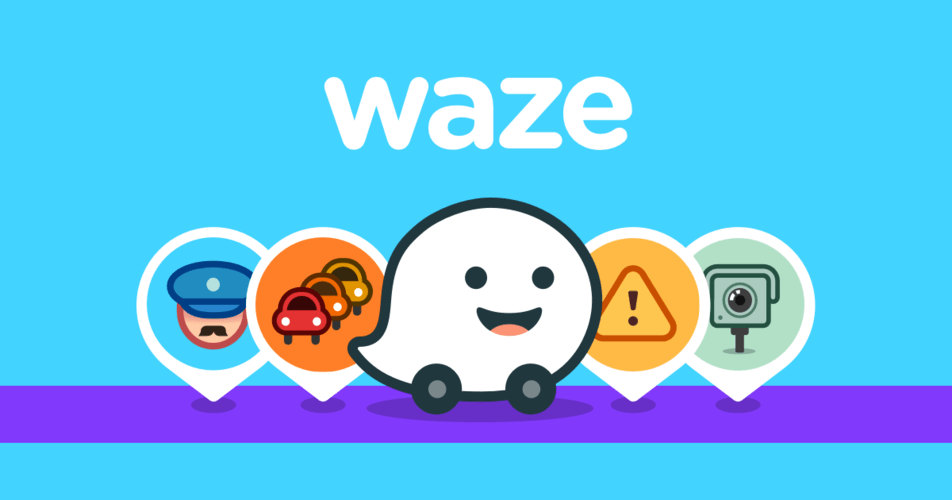
- Hiçbir şey çalışmıyor gibi görünüyorsa, uygulamayı kaldırıp yeniden yüklemeyi deneyin.
- Ana ekrandan, üzerine dokunun ve basılı tutun. Waze uygulama simgesi.
- Seç Kaldır seçeneklerden.
- Üzerine dokunun Evet eylemi onaylamak için
- Uygulama kaldırıldıktan sonra telefonu yeniden başlatın. Telefonu yeniden başlatmak önemlidir. Uygulamayı telefonu yeniden başlatmadan yüklemek bizim zevkimize uymadı.
- Play Store'u açın ve Waze uygulamasını yükleyin.
- Uygulamayı başlatın ve kimlik bilgilerinizle giriş yapın.
Waze sorunu yalnızca CarPlay ile kullanılırken ortaya çıkıyorsa, CarPlay'i devre dışı bırakın ve tekrar deneyin. CarPlay'i devre dışı bırakabilirsiniz Ayarlar -> Genel -> Kısıtlamalar -> CarPlay -> seçeneklerinden kapatın.
Bunun nedeni Apple'ın engellemesidir. üçüncü parti CarPlay kullanırken uygulamaların GPS'e erişmesini engeller
Bu makaledeki adımları izleyerek, Android ve iOS cihazlarınızda Waze'in GPS'e bağlanamaması sorununu çözebilirsiniz.


